Come ricevere avvisi per andare a letto in base allorario in cui è necessario svegliarsi

Come ricevere avvisi per andare a letto in base all'orario in cui è necessario svegliarsi
TypingAid potrebbe sembrare uno strumento che aiuta i principianti a imparare a digitare, ma in realtà è uno strumento portatile di completamento automatico che aiuta scrittori/blogger/copywriter/autori/sviluppatori ad aumentare la produttività e a ridurre le lesioni da sforzo ripetitivo (RSI).
È uno strumento intelligente con eccellenti capacità di apprendimento e previsione, adatto sia ai principianti che ai professionisti. Con questo strumento sarai in grado di completare le frasi più velocemente e aumentare la produttività.
Come funziona? Prima di avviare l'app, inserisci le parole e le frasi che digiti più frequentemente o i termini tecnici più lunghi con cui devi lavorare e salvali come file wordlist.txt nella stessa cartella del programma. Basta inserire un termine o una parola per riga nel file wordlist.txt. Questo file di testo è precompilato (testo di esempio) e si trova nella stessa directory del programma.
Una volta terminato il file di testo wordlist.txt, salvalo e avvia il file eseguibile TypingAid.exe. Il programma ti assisterà nella barra delle applicazioni. Ti verranno mostrati suggerimenti in base a quanto inserito nel file wordlist.txt.
Con quali editor di testo funziona? Tutti gli editor di testo, inclusi Notepad++, Notepad 2, MS Office Word, Sticky Notes, ecc. In parole povere, funziona in qualsiasi ambiente che richieda l'inserimento di testo (vedi screenshot qui sotto). Quando ti viene mostrato un suggerimento, tocca il numero desiderato per selezionarlo.
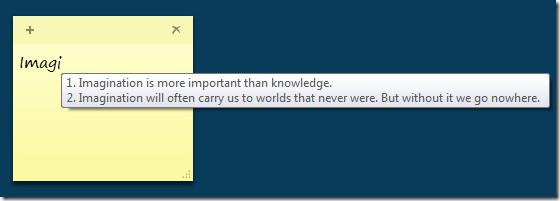
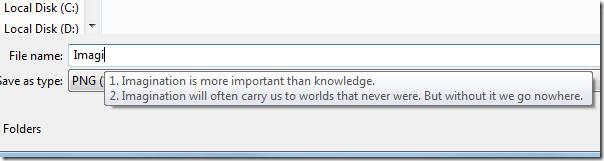
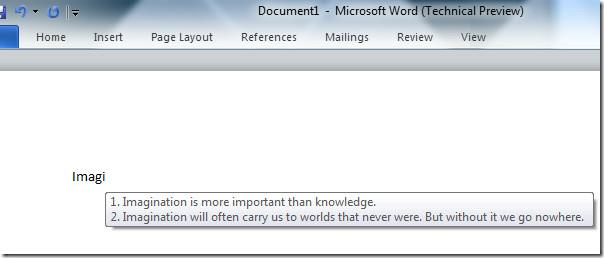
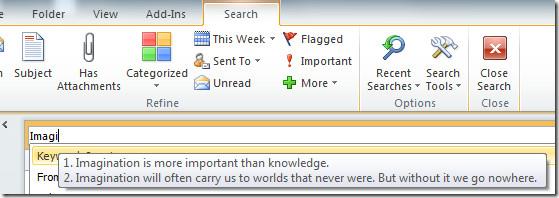
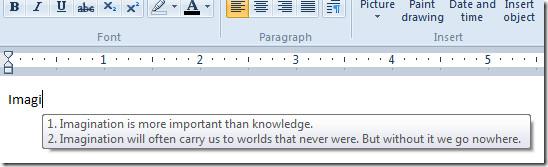
Può essere utile anche per sviluppatori e amministratori di rete. Lo sviluppatore può compilare il file wordlist.txt con frammenti di codice che usa di frequente, mentre l'amministratore di rete può compilare il file wordlist.txt con nomi di computer, percorsi di rete, ecc.
Puoi anche aggiungere il testo al file wordlist.txt con una scorciatoia da tastiera: seleziona prima il testo e poi premi Ctrl+Maiusc+C. In questo modo il testo verrà aggiunto automaticamente al file wordlist.txt e lo strumento TypingAid verrà riavviato.
Questa piccola utility è sviluppata utilizzando AutoHotkey e funziona su Windows XP, Windows Vista, Windows Server 2003/2008 e Windows 7.
Come ricevere avvisi per andare a letto in base all'orario in cui è necessario svegliarsi
Come spegnere il computer dal telefono
Windows Update funziona fondamentalmente in combinazione con il registro e diversi file DLL, OCX e AX. Nel caso in cui questi file si corrompano, la maggior parte delle funzionalità di
Ultimamente spuntano come funghi nuove suite di protezione del sistema, tutte dotate di un'ulteriore soluzione di rilevamento antivirus/spam e, se sei fortunato
Scopri come attivare il Bluetooth su Windows 10/11. Il Bluetooth deve essere attivo affinché i tuoi dispositivi Bluetooth funzionino correttamente. Non preoccuparti, è facile!
In precedenza, abbiamo recensito NitroPDF, un buon lettore PDF che consente anche all'utente di convertire i documenti in file PDF con opzioni come unire e dividere il PDF
Hai mai ricevuto un documento o un file di testo contenente caratteri inutili e ridondanti? Il testo contiene molti asterischi, trattini, spazi vuoti, ecc.?
Sono così tante le persone che mi hanno chiesto informazioni sulla piccola icona rettangolare di Google accanto all'Orb di avvio di Windows 7 sulla mia barra delle applicazioni che ho finalmente deciso di pubblicare questo
uTorrent è di gran lunga il client desktop più popolare per scaricare torrent. Anche se funziona perfettamente per me su Windows 7, alcune persone hanno
Tutti hanno bisogno di fare pause frequenti mentre lavorano al computer, se non si fanno pause c'è una grande possibilità che i tuoi occhi saltino fuori (ok, non saltino fuori







